Aktivera eller avaktivera Windows filskydd

Hur man aktiverar eller avaktiverar Microsoft Windows filskyddsfunktionen med hjälp av registret och andra metoder för Windows 10 och 11.
Ibland verkar livet bara gå åt sidan, eller hur? Allt kommer att gå smidigt och sedan BAM! I sidled. Samma sak kan hända med din datorskärm och är ganska galet första gången det händer dig. När detta vackra lilla mysterium dök upp på min egen bärbara dator stirrade jag på det i säkert trettio sekunder. Jag hade noll ord genom mitt huvud. Inga fixar. Inga idéer. Bara... insåg att min bärbara dator antingen hade varit besatt eller dog en sista död.
Uppenbarligen tog jag mig ur det och började forska. Jag andades lätt i samma sekund som jag insåg hur vanligt det här är och hur enkelt det är att fixa.
Ärligt talat, det enda "rätta" svaret här är att du med största sannolikhet trycker på en kombination av tangenter som du inte menade. Detta resulterade sedan i en ändring av dina skärm- eller orienteringsinställningar. Windows är mångsidigt och underbart, men har definitivt sina egenheter. När jag använder en bärbar dator hela tiden kan jag inte börja berätta för dig hur många konstiga saker jag gör eftersom mina armar blir trötta, sakta vilar på kanten och börjar träffa slumpmässiga nyckelkombinationer.
Det viktigaste att veta här är hur man fixar det, eller hur? Det finns några olika saker du kan göra, så låt oss börja med det enklaste först.
Först, försök att hålla nere CTRL , ALT och PIL UPP- tangenterna samtidigt. Detta borde lösa problemet för dig omedelbart. Om den inte gör det och skärmen fortfarande är vriden i en riktning som den inte borde vara eller vänder sig bara halvvägs, använd CTRL , ALT och andra piltangenter tills den vänder uppåt med höger sida igen.
Det första du behöver göra är att högerklicka var som helst på skrivbordet och välja "Display Settings" .
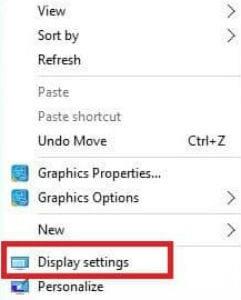
Scrolla ner på sidan något tills du hittar där det står ”Orientering” i valen till höger.
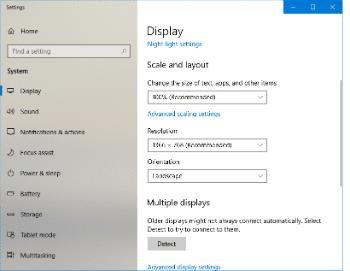
Om ”Landskap” inte är markerat, välj det nu. Detta bör lösa problemet. Om det inte gör det, låt oss gå vidare till nästa metod!
Grafikkortsinställningar kan ändra sig själva ibland – jag svär det! Jag lovar att det har hänt mig, och ingen kommer att övertyga mig om något annat. Att kontrollera dessa inställningar härnäst är en utmärkt idé.
Högerklicka på skrivbordet igen. Den här gången vill jag att du ska scrolla ner och välja ”Grafik” . Från rutan som öppnas till höger, välj ”Rotation” .
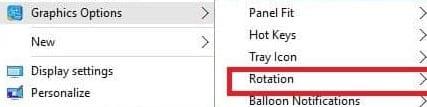
Nästa ruta som dyker upp till höger låter dig se till att det allra översta alternativet är valt, vilket är ”Rotera till 0 grader” . Om det inte är det, klicka på det nu.
Detta kommer sällan att hända, tack och lov. Om problemet kvarstår efter att alla ovanstående saker har prövats måste du utföra en snabb systemåterställning .
Klicka på din "Start" -knapp och skriv in "Systemåterställning" När systemrutan öppnas ser du vanligtvis bara en återställningspunkt listad. I det nedre vänstra hörnet, placera en bock i rutan som säger "Visa fler återställningspunkter" . När de är listade klickar du på den senaste återställningspunkten som skapades INNAN problemet med sidledsskärmen började. Klicka nu bara på "Nästa" och sedan på "Slutför" . Processen tar inte lång tid och ditt problem har nu lösts.
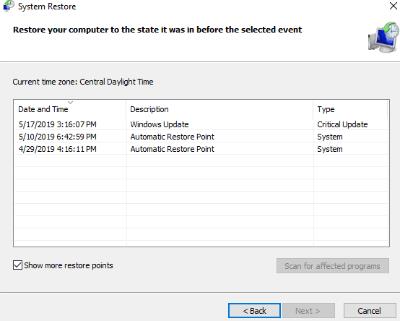
Tänk på att alla drivrutiner, uppdateringar eller appar som installerats sedan den återställningspunkten nu kommer att försvinna. Ingen av dina filer kommer dock att beröras.
Har du haft att göra med en sidledsskärm? Vilken metod fixade saker för dig?
Som alltid... glad datoranvändning!
Hur man aktiverar eller avaktiverar Microsoft Windows filskyddsfunktionen med hjälp av registret och andra metoder för Windows 10 och 11.
Om du inte kan ändra dina musinställningar på Windows 10, uppdatera eller installera om musdrivrutinerna. Eller kör felsökaren för hårdvara och enheter.
Läs denna artikel för att lära dig den enkla steg-för-steg-processen för att ansluta en laptop till en projektor eller en TV på Windows 11 och Windows 10-operativsystem.
Följ vår guide för att fabriksåterställa Windows 10 och ta bort allt på din dator. Lär dig steg för steg hur du säkert återställer din enhet för en fräsch start.
Lär dig att hitta din IP-adress i Windows 10 med en mängd olika metoder. Få hjälp med nätverksfrågor och mer.
Även om du har använt Windows länge kan du ibland möta utmaningar som kräver experthjälp. Lär dig om effektiva sätt att få hjälp med Windows 10 och 11.
Om du har problem med din HDMI-skärm som inte upptäckts i Windows 10, är här stegen för att lösa problemet snabbt och bekvämt.
Ett system med flera bildskärmar är praktiskt när du vill förbättra din multitasking-produktivitet i Windows. Följ dessa steg för att konfigurera dubbla bildskärmar för maximal effektivitet.
Med Windows 10 kan du enkelt fästa program och appar på aktivitetsfältet för snabb åtkomst.
Windows 11 erbjuder avancerade funktioner för hantering av användarkonton. Lär dig hur du loggar in som administratör för att få full kontroll över ditt system.
Du kan öka det virtuella minnet i Windows 10-systemet med mycket enkla tips och öka prestandan för Windows 10.
Aktivitetsfältet är en av de mest lättillgängliga platserna i Windows 10. Du kan lägga till eller ta bort ikoner, ändra position och storlek på aktivitetsfältet. Läs vidare för att veta hur du kan justera eller anpassa Windows 10 aktivitetsfält.
Så här ändrar du inställningarna för UAC i Microsoft Windows 10, 8 och 7. Lär dig mer om användarkontokontroll och hur man hanterar den effektivt.
Att köra kommandotolken med administratör kan vara mycket användbart. Lär dig hur du kör kommandotolken som administratör i Windows 10 här!
De flesta av användarna har rapporterat att de har fastnat med felet "Ange nätverksuppgifter" efter att ha uppgraderat sin enhet till Windows 11. Här är några felsökningslösningar som du kan försöka lösa problemet.
Vi visar dig två effektiva sätt att rensa utskriftskön i Microsoft Windows för att effektivisera utskriftsprocessen.
Lär dig hur du enkelt kan visa eller ta bort din Microsoft Edge-webbhistorik på Windows 10. Följ dessa enkla steg för att hantera din webbläsardata.
När du använder Windows 10 kan ditt interna minne bli fullt. Här är 15 beprövade metoder för att frigöra diskutrymme i Windows 10.
Upptäck olika metoder för att effektivt uppdatera USB-drivrutiner i Windows 10 för bättre anslutning av externa enheter.
Windows urklipp är en praktisk funktion som låter dig kopiera upp till 25 objekt inklusive text, data eller grafik och klistra in dem i valfri applikation i Windows 10. Lär dig hur du visar och rensar din urklippshistorik effektivt.
Vill du automatisera alla dina personliga och professionella uppgifter på en Windows 11-dator? Lär dig här hur du skapar uppgifter i Windows Task Scheduler.
Ta reda på hur du fixar felkod 0x80070070 på Windows 11, som ofta dyker upp när du försöker installera en ny Windows-uppdatering.
Vad gör du när Windows 11-datorns tid mystiskt inte visar den tid den ska? Prova dessa lösningar.
Ta reda på vad du ska göra om Windows Phone Link inte fungerar, med en steg-för-steg lista med lösningar för att hjälpa dig att återansluta din telefon till din dator.
Att hantera flera e-postinkorgar kan vara en utmaning, särskilt om viktiga e-postmeddelanden hamnar i båda. Många människor står inför detta problem när de har öppnat Microsoft Outlook och Gmail-konton. Med dessa enkla steg lär du dig hur du synkroniserar Microsoft Outlook med Gmail på PC och Apple Mac-enheter.
Upptäck skillnaden mellan Windows 11 Home och Pro i ett kortfattat format i denna artikel och välj rätt Windows 11-utgåva.
Behöver du skriva ut på en nätverksansluten skrivare på kontoret eller ett annat rum hemma? Hitta här hur du lägger till en skrivare via IP-adress i Windows 11.
Om du ser felet Windows Online Troubleshooting Service Is Disabled när du använder någon Windows felsökare, läs den här artikeln nu!
Lär dig hur du rullar tillbaka Windows 11 24H2-uppdateringen om du har haft problem med denna version av Microsofts operativsystem.
Denna handledning visar hur du ändrar inställningarna för UAC i Microsoft Windows.


























